|
|
主题: Alias SketchBook Pro v2.0 快速指南
|

zhuzhu
职务:版主
等级:9
金币:91.3
发贴:22562
|
#162005/6/25 10:08:01
13.SketchBook Pro工具面板上的子选项都是按住图标按钮进行拖拽操作的,这个也是SketchBook Pro的特色之一。在最上面的那个选项中,可以选择当前基本界面的安排状况,工具面板居右还是居左……图片如下: 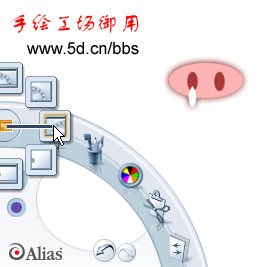
|

zhuzhu
职务:版主
等级:9
金币:91.3
发贴:22562
|
#172005/6/25 10:09:23
14.Layers的图层面板也非常实用。在Layers面板上单击可以看到一圈的选项,拖拽指向就能选择相应的选项,这里我们选择新建图层的指令,也可以直接按快捷键【CTRL+L】。理论上来讲,SketchBook Pro可以添加无限制的图层数量。当然,图层数量越多,软件的消耗也越大。图片如下:  图片如下: 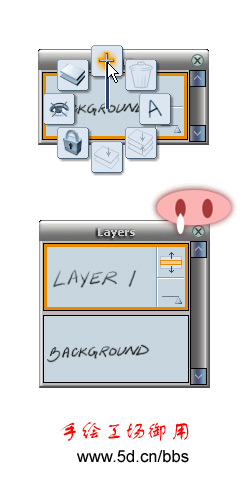
|

zhuzhu
职务:版主
等级:9
金币:91.3
发贴:22562
|
#182005/6/25 10:11:32
15.SketchBook Pro可以用手写的方式命名图层,这是一个有趣的细节。用Clear清除默认的LAYER 1,写上自己喜欢的字符……图片如下: 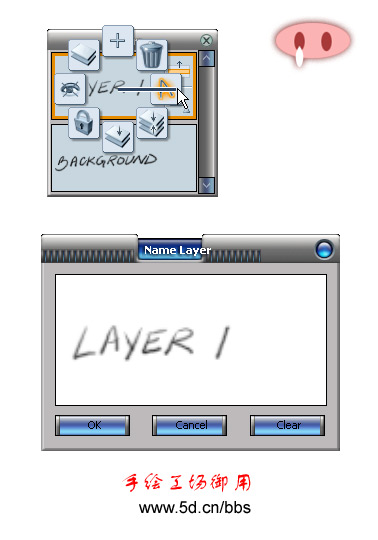 图片如下: 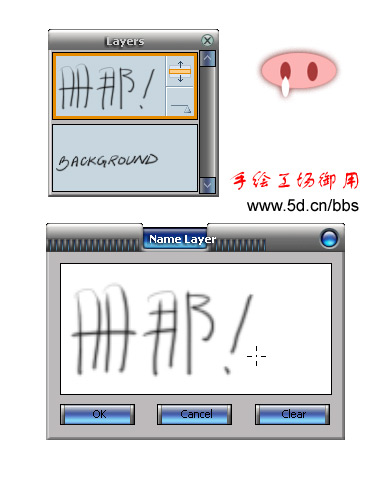
|

zhuzhu
职务:版主
等级:9
金币:91.3
发贴:22562
|
#192005/6/25 10:13:10
16.熟悉了大致的工具面板之后,根据自己的绘画习惯整理一下软件界面布局。图片如下: 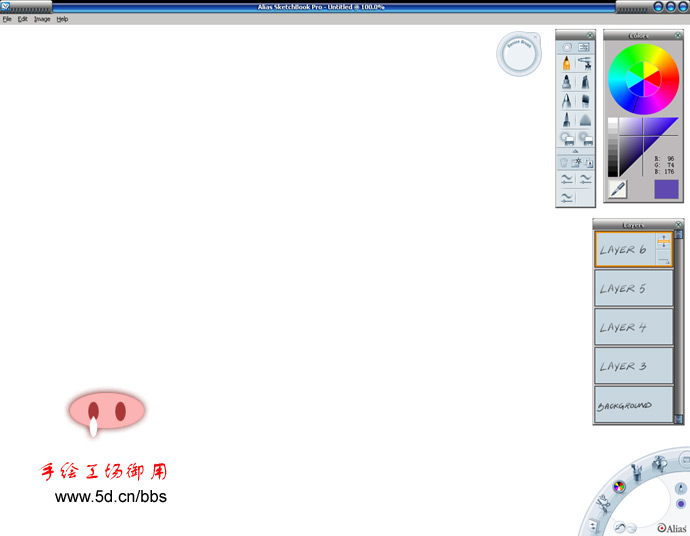
|

zhuzhu
职务:版主
等级:9
金币:91.3
发贴:22562
|
#202005/6/25 10:14:07
17.在作画过程中,按住【空格键】会出现一个图示,圆圈周围是移动画布的功能,中间是缩放画面的功能,利用左右的拖拽。如果需要恢复100%的视图比例,按快捷键【CTRL+ALT+0(数字键)】。图片如下: 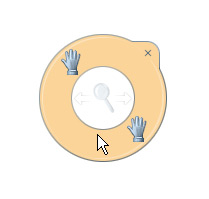
|

zhuzhu
职务:版主
等级:9
金币:91.3
发贴:22562
|
#212005/6/25 10:15:27
18.在File菜单中,Add Image的指令可以在当前的画布中置入外部的图像文件。置入后的图像文件为选取状态,有一个圆圈图示可以让你执行缩放,旋转和移动的快捷操作。平时作画时,临时按【V】键也会出现那个调节图示。图片如下:  图片如下: 
|

zhuzhu
职务:版主
等级:9
金币:91.3
发贴:22562
|
#222005/6/25 10:20:46
19.Image Size是V2.0版新增的功能,原先的版本只能通过Page Setup来改变文件大小,而且不能改变分辨率,现在都OK了。当然,画布尺寸也不能任意增大,还是有一定的限制的。最大画布尺寸限度为8192 x 8192 px,不过很少有这样的【疯子】会用SketchBook Pro画这么大幅的东西,也许芙蓉姐姐会~~~  图片如下: 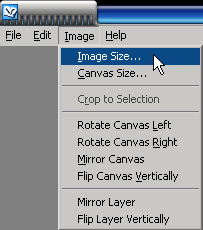 图片如下: 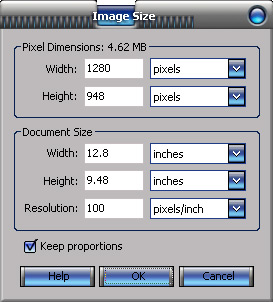
|

zhuzhu
职务:版主
等级:9
金币:91.3
发贴:22562
|
#232005/6/25 10:22:29
20.Canvas Size是编辑画布的尺寸,这点和Photoshop的同类功能很相似。图片如下: 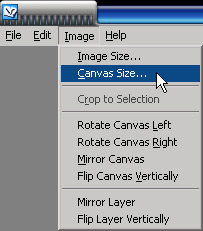 图片如下: 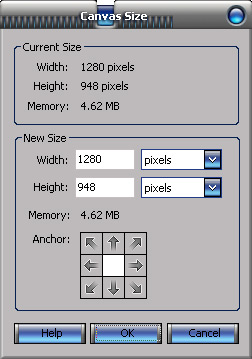
|

zhuzhu
职务:版主
等级:9
金币:91.3
发贴:22562
|
#242005/6/25 10:24:43
21.SketchBook Pro中可以打开多个文件,不过只能通过翻页(page up/page down来实行文件的切换,并没有相应的窗口切换。而且不能对单独的文档执行关闭的操作?果然很【鸡肋】……图片如下: 
|

zhuzhu
职务:版主
等级:9
金币:91.3
发贴:22562
|
#252005/6/25 10:26:35
SketchBook Pro自带的帮助文件非常详细直观,按F1键就能看见。图片如下: 
|

zhuzhu
职务:版主
等级:9
金币:91.3
发贴:22562
|
#262005/6/25 10:27:39
帮助文件中还有软件的快捷键列表。图片如下: 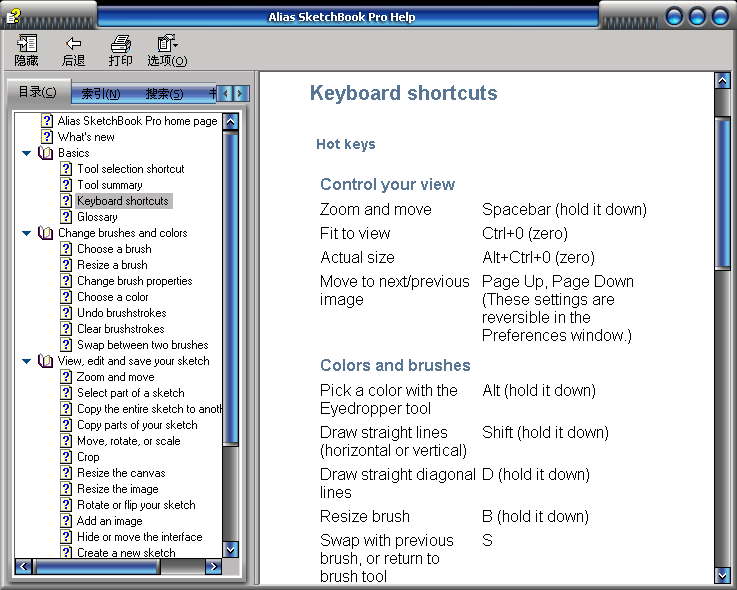 —————————————————————————————————————————— 移动和缩放画面【空格键】
屏幕尺寸【Ctrl+0 】
实际尺寸【Alt+Ctrl+0】
切换多个文件页面【Page Up, Page Down 】
取色【Alt键】
水平和垂直向的强迫笔触【Shift键】
画直线笔触轨迹【D键】
调节笔刷尺寸【B键】+左右拖拽
切换最近使用的2种笔刷【S键】
新建图层【Ctrl+L】(图层面板必须显示状态)
向下合并图层【Ctrl+E】
缩放,旋转,移动图层【V键】
选取工具【M键】
套索选取工具【L键】
全选【Ctrl+A】
取消选取【Ctrl+D】
剪切【Ctrl+X】
拷贝【Ctrl+C】
粘贴【Ctrl+V】
清除画面和和选区【Delete键】
撤销【Ctrl+Z】
重做【Ctrl+Y】
打开文件【Ctrl+O】
新建文件【Ctrl+N】
保存文件【Ctrl+S】
打印【Ctrl+P】
退出【Ctrl+Q】
帮助【F1】
预设【Ctrl+,】
显示/隐藏工具栏【Ctrl+J】
全屏模式【Alt+Ctrl+J】
编辑历史:[此帖最近一次被 zuzu 编辑过(编辑时间:2005-06-25 14:09:33)]
|

zhuzhu
职务:版主
等级:9
金币:91.3
发贴:22562
|
#272005/6/25 10:28:36
关于SketchBook Pro V2.0的软件技术教程就此告一个段落,虽然这个软件还很粗糙,不过一些技术亮点还是值得我们关注。不少国外的2D插画家用这个【鸡肋】也创作出了不少优秀作品,SketchBook Pro作为草图创意使用可能更加合理一些,因为它的界面实在够干净,功能也实在够简单。SketchBook Pro就好像一本电子速写本,随便发挥你的创意思维,乱涂乱画,不必担心会浪费纸张或者颜料……如果各位对这个软件作画比较感兴趣,可以去以下的专门主题贴进行集中交流。Alias SketchBook Pro v2.0【主题贴】www.5d.cn/bbs/NewsDetail.asp?GroupName=%CA%D6%BB%E6%B9%A4%B3%A1&dp=0&lp=1&id=1466265—————————————————————————————————————————— 一点补充:
SketchBook Pro软件自带了一个屏幕抓图小程序,位于安装文件夹内的那个照相机的图标。图片如下:  运行后会出现在系统的工具栏上,单击后会出现一些选项。 运行后会出现在系统的工具栏上,单击后会出现一些选项。图片如下:  双击这个工具栏上的图标,能够实现全屏抓图的操作,并会自动运行SketchBook Pro软件。捕获的全屏图像会作为一个锁定的图层出现,并标有照相机图画标识。如果你喜欢这样的抓图方式,可以用SketchBook Pro软件保存当前的截图。 双击这个工具栏上的图标,能够实现全屏抓图的操作,并会自动运行SketchBook Pro软件。捕获的全屏图像会作为一个锁定的图层出现,并标有照相机图画标识。如果你喜欢这样的抓图方式,可以用SketchBook Pro软件保存当前的截图。图片如下: 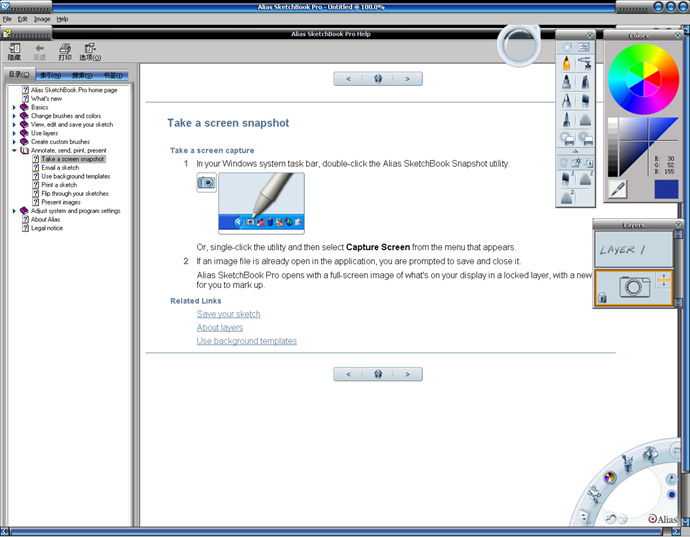
编辑历史:[此帖最近一次被 zuzu 编辑过(编辑时间:2005-06-25 14:16:01)]
|

zhuzhu
职务:版主
等级:9
金币:91.3
发贴:22562
|
#282005/6/25 10:34:14
一点废话:
我很久都没有继续更新本区的原创技术教程,是因为网络的不规范转贴和恣意的剽窃!也许是我比较【贱】吧,为了手绘工场大部分会员的利益,我还是更新了这一篇,也没有设置查看权限。
我希望转载本贴的同志,至少注明【5D手绘工场】和【作者:zhuzhu】的字样。我知道【手绘工场御用】和那个标志并不能完全阻止某些人还明目张胆地标为自己原创的教程!!!小心晚上我让芙蓉姐姐来骚扰你~~~!请各位自觉、自重!
|

天马行空
职务:普通成员
等级:3
金币:2.0
发贴:303
|
#292005/6/25 11:31:57
跟maya一样按住B键左右拖拽改变画笔大小,空格键也够便利有些maya的特征 
|

元始天尊
职务:版主
等级:5
金币:28.0
发贴:2387
|
#302005/6/25 11:48:39
试了一下
很多操作都和MAYA有相似之处
很方便,作为一个草稿练习本确实很好用。
而且自己创建的笔刷有丰富的调节选项
个人感觉对压感笔的支持非常好
可以画出很细微的线条变化
|



